Manual para aprender a utilizar VIM
Vim es un editor de ficheros de textos muy versátil, que dispone de una gran flexibilidad a la hora de escribir scripts, modificar ficheros de texto, etc... pero sobretodo, a la hora de programar.
A mi criterio, es el mejor editor que existe, sin embargo, a sus usuarios normalmente le suele pasar como a la Pepsi: o te encanta, o lo odias.

Sus detractores engloban las desventajas de vim en dos, muy comunes:
- Poco «amistoso»: Es cierto. En cuanto a primeras impresiones, Vim tiene las de perder. Muchos usuarios se asustan sin darle ni una oportunidad. A pesar de su muy dura curva de aprendizaje, una vez se aprende sus funciones básicas, la productividad asciende de una manera notable.
- Atajos dificiles: Vim es muy potente, pero carece de menús o botones. Todo se hace a través de comandos y atajos que son secuencias de letras y signos. Esto resulta muy frustrante para muchos usuarios que olvidan o no recuerdan con facilidad. Para ello recomiendo alguna chuleta como VIMRefCard.
Las ventajas, sin embargo, son múltiples. VIM ocupa muy poco y existe en prácticamente todos los Linux o Unix disponible. Al ser un programa que se ejecuta en entorno de texto es útil para accesos remotos y edición vía terminal.
Así pues, vamos a darle un breve repaso a su uso básico desde cero, para perder ese miedo y comprobar lo útil que es aprender a usarlo.
VIM: Introducción
Arrancar el vim es muy sencillo. Sólo hay que escribir en una terminal vim, seguido del nombre del fichero a editar. Nos aparecerá una ventana en negro, donde nos aparecerá el contenido del fichero (o en negro si está vacío). En la parte inferior, nos aparecerán los mensajes o comandos que escribamos para manejar el editor, así como la línea en la que estamos, porcentaje del fichero, etc.
Lo primero que hay que aprender de Vim (muy importante) es que tiene varios modos de uso:
- Nada más entrar en vim a editar un fichero, estamos en el modo normal, en el que podremos introducir atajos para realizar operaciones (borrar linea, deshacer, etc...). IMPORTANTE: En este modo no podemos escribir en el fichero. Las teclas que pulsemos probablemente estarán asociadas a una operación determinada. Muchos de estos comandos (no todos) comenzarán por :.
- Para escribir texto en el fichero tendremos que entrar en el modo edición, que es tan fácil como pulsar la tecla insert (o i). Sabrás que has entrado en este modo porque abajo aparecerá el texto -- INSERTAR --. Ahora todo lo que tecleemos se estará escribiendo en el fichero de texto. Para volver al modo normal sólo hay que pulsar la tecla ESC (Escape).
Todo esto puede parecer muy lioso al principio, pero conforme comiences a utilizarlo con frecuencia, verás que resulta cómodo y lo haces de forma automática.
Primeras impresiones
Vim reconoce automáticamente por la extensión del fichero, el lenguaje en el que estamos programando (.C, .sql, .pl, .latex, .php...), por lo tanto nos hará un resaltado de sintaxis con colores, que nos resultará bastante agradable.
Esta opción puede no estar disponible en algunos linux con versiones minimalistas de Vim. Sólo tenemos que instalar la versión completa de vim con apt-get install vim-common y escribir (en el modo normal del Vim) :syntax on.
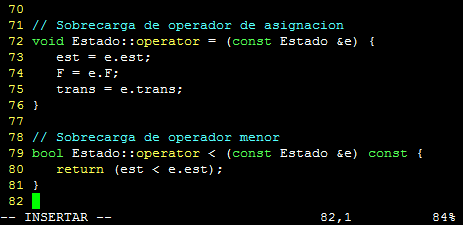
Sin duda, el resaltado de sintaxis es algo muy valioso para el programador.
Operaciones básicas del editor
Una vez tengamos nuestro texto escrito, necesitaremos saber como realizar algunas operaciones como guardar fichero, salir del editor, etc...
Como hemos dicho antes, para realizar operaciones que no son de escribir en el fichero, necesitamos entrar en el modo normal (pulsando ESC si estamos en el modo edición) y a continuación los atajos que queramos:
| Secuencia | Significado | ¡Mnemotécnica! |
|---|---|---|
| :q | Salir del editor sin guardar | quit |
| :q! | Salir del editor sin guardar ni pedir confirmación | quit ya! |
| :wq! | Salir del editor guardando sin pedir confirmación | write & quit ya! |
| :w f2.txt | Guardar en un fichero llamado f2.txt y seguir | write en f2.txt |
| :e f1.txt | Cierra el fichero actual y abre f1.txt | edit f1.txt |
Operaciones básicas de texto
En Vim como en cualquier editor, necesitaremos manipular rapidamente texto, y algo que enseguida se echa en falta en VIM, son las famosas opciones Cortar, Copiar y Pegar.
Con los cursores nos desplazamos por el contenido del fichero hasta llegar al inicio de la zona que queremos copiar. Pulsamos ESC (si estamos en el modo edición) y la tecla V para entrar en el modo visual y nos desplazamos hacia el final de la zona que queramos copiar. Se verá que se remarca en otro color la zona seleccionada.
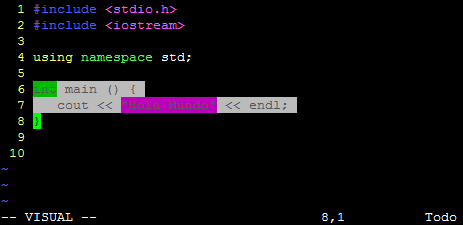
Una vez tengamos la zona a copiar seleccionada, sólo tenemos que pulsar C (para cortar) o Y (para copiar). Nos aparecerá abajo un mensaje X lineas copiadas.
Ahora sólo tenemos que desplazarnos a donde queramos pegar ese fragmento y pulsar (como siempre, en el modo normal, no en el modo edición) la tecla P (pegar).
Existen otras formas de copiar (por método de buffer, por ejemplo) con la secuencia "buffernyy para copiar y "bufferp para pegar, pero suelen ser más complejas.
Veamos más operaciones de texto:
| Secuencia | Significado | ¡Mnemotécnica! |
|---|---|---|
| dd | Suprimir línea actual al buffer (p para pegar) | delete |
| u | Deshacer el último cambio en el fichero | undo |
| CTRL+R | Rehacer el último cambio en el fichero | redo |
| guu | Convertir a minusculas la línea actual | lowercase |
| gUU | Convertir a mayúsculas la línea actual | UPPERCASE |
| :num | Posicionarse en la línea num del fichero | |
| gg | Posicionarse al principio del fichero | |
| G | Posicionarse al final del fichero | |
| ga | Muestra código ASCII, hex y octal del caracter actual |
Operaciones de búsqueda y sustitución
Otra función que solemos echar de menos enseguida es la de buscar algún texto, reemplazar, etc. En vim no puede faltar esa opción, con sus respectivas mejoras y añadidos:
Para buscar un texto, escribimos (en modo normal, pulsando antes ESC si estamos en modo edición) la secuencia /palabra. Veremos que se resalta la palabra encontrada (o nos avisa de que no existe). Entonces podemos seguir buscando la próxima coincidencia pulsando n o buscarla hacia detrás pulsando N.
Para sustituir un texto debemos escribir la secuencia :%s/texto1/texto2/g, donde texto1 es el texto a buscar y texto2 el texto que será reemplazado. Si incluimos la g final (global), sustituirá todas las coincidencias que encuentre, sino sólo la primera que encuentre.
Preferencias
Hay ciertas opciones que denominamos preferencias porque son detalles que podemos fijar permanentemente (o no) como por ejemplo que queremos mostrar el numerado de línea (como en los ejemplos de imagen), el resaltado de sintaxis, etc...
Ello lo podemos hacer mediante comandos desde el modo normal o en el fichero ~/.vimrc (sin el símbolo :), donde se guardan las preferencias del usuario.
| Comando | Significado |
|---|---|
| :set ts=3 | Fija los tabulados a 3 espacios |
| :set sw=3 | Fija los indentados a 3 espacios |
| :set number/nonumber | Activa/desactiva el numerado en los ficheros |
| :set backup/nobackup | Activa/desactiva la copia de seguridad automática |
| :set directory=dir | Fija la carpeta donde se harán las copias |
| :syntax on/off | Activa/desactiva el resaltado de sintaxis |
| :color esquema | Cambia color del vim (evening, darkblue, desert, elflord, koehler, morning...) |
| :set cindent | Activa indentado automático |
| :set mouse=a/mouse= | Activa/desactiva el uso del ratón |
| :set paste/nopaste | Activa/desactiva el modo pegar texto literalmente |
| :spell | Activa el corrector ortográfico |
| :setlocal spell spelllang=es | Activa el idioma español del corrector ortográfico |
| :set spellfile=~/.vimdic | Fija diccionario de palabras desconocidas |
Ejecución y comandos externos
Es posible que mientras estamos editando un fichero, necesitemos ejecutar un comando (por ejemplo, un ls para ver los archivos), esto se puede hacer escribiendo en el modo normal :!comando, en nuestro ejemplo: :!ls.
También se puede hacer una pausa en la edición escribiendo :shell para realizar alguna operación y cuando la terminemos, escribir exit y volver al editor. Incluso los comandos :make y :cc se pueden utilizar para ahorrarnos el estar saliendo del editor para hacer makes o ver el último error que nos dió.
Características avanzadas
En Vim podemos realizar una separación visual de forma que podamos editar dos (o más) ficheros simultaneamente. Para ello escribiremos :split fichero.ext con lo que dividirá la pantalla mostrando los dos ficheros para edición.
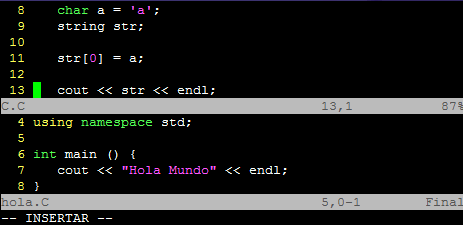
Es posible realizar un :vsplit fichero.ext para realizar una división vertical en lugar de horizontal, e incluso realizar más divisiones posteriormente, alternando para conseguir más divisiones, siempre y cuando nuestra resolución nos permita.
Para cambiar entre subdivisiones, pulsamos CTRL+W y presionamos la flecha de los cursores a donde queramos dirigirnos.
También es posible crear pestañas (tal como lo hace Firefox) para tener varios ficheros. Para ello escribimos :tabnew seguido del nombre del fichero a crear. Para movernos entre pestañas escribimos :tabn, pulsando gt o utilizando el ratón (activando el previo set mouse=a) para usar los iconos de texto superiores.
Como se puede ver, Vim tampoco carece de un sistema de autocompletado, por si no recordamos los nombres de nuestras variables o de las funciones que queremos utilizar. Basta con escribir el caracter inicial y pulsar CTRL+N. Nos aparecerá un panel de sugerencias coincidentes para elegir.
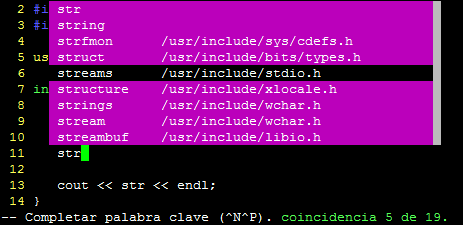
Otras operaciones avanzadas pueden ser:
| Comando | Significado |
|---|---|
| =G | Indenta automáticamente todas las líneas de un fichero |
| {} | Detecta donde está la llave mal cerrada del párrafo actual |
| :g/^\s*$/d | Elimina las líneas en blanco de un fichero |
Existen muchísimas operaciones útiles que no están en este manual, todo es cuestión de ir indagando un poco.
Para aquellos que les haya picado la curiosidad pero no se atreven a utilizar aplicaciones que no tienen entorno gráfico, Vim tiene un hermano gemelo, llamado gVim (graphic vim), una aplicación gráfica para windows, que ayudará a aquellos que quieran iniciarse con este magnífico editor.
